配置SOHO宽带路由器设置方法与步骤
SOHO宽带路由器设置方法与步骤
http://network.51cto.com2010-07-2913: 13senya互联网我要评论(0)SOHO宽带路由功能简单配置相对也比较容易本文系统详细的完整介绍了SOHO的配置过程并附有具体图解。
SOHO宽带路由器通常体格比较便宜功能比较简单配置与使用比较容易。此类路由器常常用于家庭或小型办公上网共享。可能有一些网友们对于网络知识了解比较少不知道如何配置。因此打算写一篇比较系统、 比较详细、完整的SOHO宽带路由器配置的文章。
一、 SOHO宽带路由器的配置方法
SOHO宽带路由器是通过Web浏览器进行配置的。首先要查看宽带路由器的IP地址、登录用户名和密码这些信息通常会写在路由器的下面或者在包装盒中的说明上。 IP地址通常为192. 168.X. 1用户名为admin密码为:admin用直通双绞线把计算机的网卡与宽带路由器的任意一个LAN端口相连。
二、配置步骤
、用双绞线把一台计算机的网卡与宽带路由器的任意一个Lan端口相连。给路由器加电。 、配置计算机的IP地址。让计算机的IP地址与路由器的IP地址在同一个网段如路由器的IP地址为192. 168. 1. 1我们就把计算机网卡的IP地址设置为192. 168. 1.2,掩码为
255.255.255.0。如果路由器已经启用了DHCP服务我们就不用为计算机配置IP地址了让路由器的DHCP服务器为其分配IP。 以下是为计算机配置IP地址的步骤
图一右键单击“网上邻居” 在弹出的快捷菜单上单击“属性”命令项打开本地连
图二右键单击“本地连接”
图三在“本地连接”属性中找到并选中“Internet协议TCP/IP ” 然后单击”属性“按钮
图四配置IP地址
、打开Web浏览器比如IE浏览
在地址栏内输入http://路由器的IP地址如http://192. 168. 1. 1如果正常连接则会打开登录对话框
图五在登录框中输入用户名与密码
、进入路由器管理界面
、配置上网方式及相关参数
最重要的配置主是要选择上网方式输入ISP 如电信联通提供给我们的一些配置参数。下面以PPPOE上网方式为例介绍。
单击” WAN “设置选择上网方式
图七选择上网方式为PPPOE
图八 配置用户名与密码
配置完后不要忘记保存设置。其它参数基本不用配置即可。此时已经可以使用了。
- 配置SOHO宽带路由器设置方法与步骤相关文档
- "深圳海关罚没财物委托拍卖信息2012第12号",,,,,,,
- 配置[工作]SOHO宽带路由器设置方法
- 配置SOHO宽带路由器设置方法与步骤
- 多功能Tenda TEL618SK SOHO级多功能宽带路由器用户手册
- 配置SOHO宽带路由器设置方法与步骤[图解]
- 设为SOHO宽带路由器的设置
日本vps云服务器选择指南。
日本vps云服务器怎么选择?很多人都会遇到日本vps和日本云服务器怎么选择的问题,日本云服务器具有免备案的特点。小编今天就分析一下日本云服务器价格多少钱,以方便大家选购的时候有个更加合适的取舍。日本云服务器租用前比较选择,高性能、安全、高效、免备案日本云服务器是很关键的因素。那么,日本云服务器该怎么选择呢?日本作为我们的邻国,与其贸易、文化往来是比较多的。日本云服务器价格多少钱一年?一、日本·CN...

BuyVM($5/月)不限流量流媒体优化VPS主机 1GB内存
BuyVM商家属于比较老牌的服务商,早年有提供低价年付便宜VPS主机还记得曾经半夜的时候抢购的。但是由于这个商家风控非常严格,即便是有些是正常的操作也会导致被封账户,所以后来陆续无人去理睬,估计被我们风控的抢购低价VPS主机已经手足无措。这两年商家重新调整,而且风控也比较规范,比如才入手他们新上线的流媒体优化VPS主机也没有不适的提示。目前,BuyVM商家有提供新泽西、迈阿密等四个机房的VPS主机...
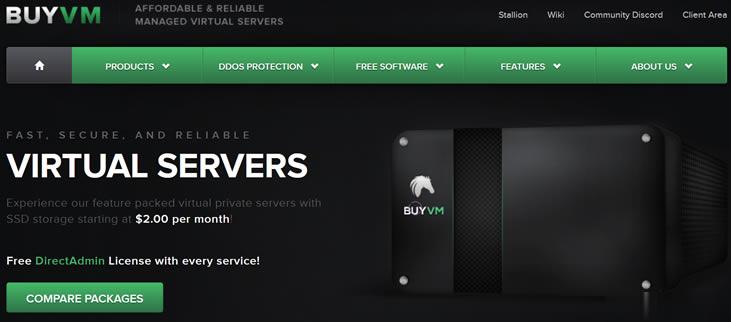
PhotonVPS:美国Linux VPS半价促销2.5美元/月起,可选美国洛杉矶/达拉斯/芝加哥/阿什本等四机房
photonvps怎么样?photonvps现在针对旗下美国vps推出半价促销优惠活动,2.5美元/月起,免费10Gbps DDoS防御,Linux系统,机房可选美国洛杉矶、达拉斯、芝加哥、阿什本。以前觉得老牌商家PhotonVPS贵的朋友可以先入手一个月PhotonVPS美国Linux VPS试试了。PhotonVPS允许合法大人内容,支持支付宝、paypal和信用卡,30天退款保证。Photo...
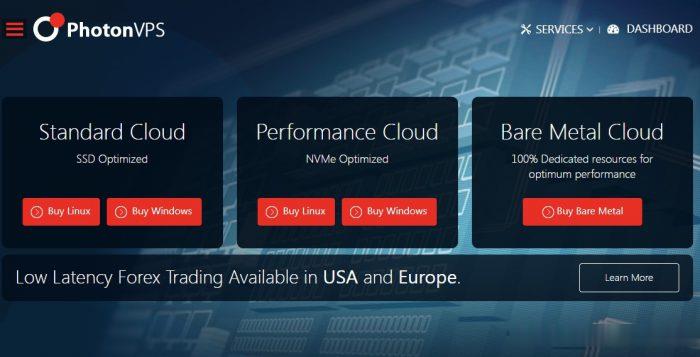
-
Singlesb敬请参阅最后一页特别声明支持ipad重庆电信网速测试电信100M下载速度多少M,为什么我家里电信100M下载速度最快5M美妙,是不是严重缩水360chrome使用360急速浏览器,360chrome进程结束不了csshack关于CSS hack的写法win7勒索病毒补丁我的电脑是windows7系统,为什么打不了针对勒索病毒的补丁(杀毒软件显css选择器CSS中选择器包括 A,超文本标记选择器 B,类选择器 C,标签选择器 D,ID选择器迅雷下载速度迅雷下载快慢和什么有关win7还原系统win7系统怎么恢复出厂设置